返回目录:excel表格制作
临近年中,各大电商的大促即将来袭,但是在整理巨量的交易额与繁复的产品目录时总让人头大,今天职场君教给大家一个小窍门,巧用Excel函数对满足条件的数据进行求和。
比如我们在进行销售分析时,需要从报表中提取某个商品对应某个品牌的销售金额,可以先将这些数据从繁杂的报表中提取出来,再进行求和,我们用下面的例子一步步带领大家汇总海尔热水器的销售金额。
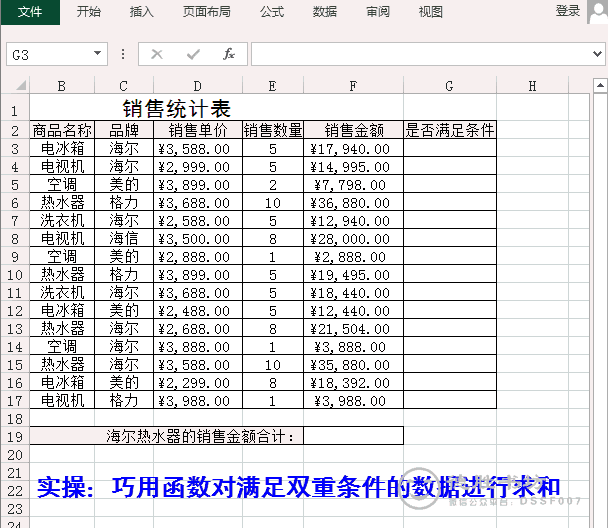
看完GIF我们分步走一遍
Step01
在销售统计表右侧新增一列,输入列标题为“是否满足条件”,选中 G3 单元格。
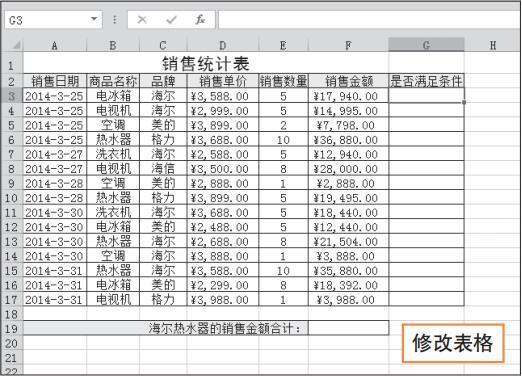
Step01
Step02
输入公式”=IF(AND ( B3=" 热水器 ",C3= "海尔 ")," 是 "," 否 ")”。
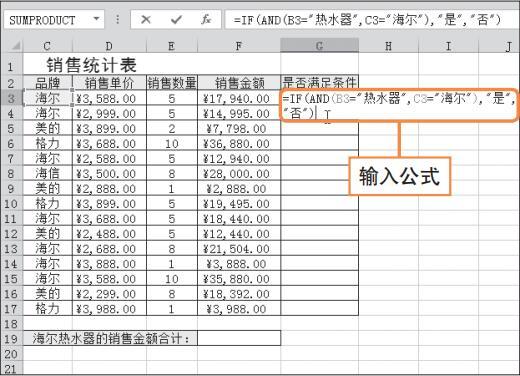
Step02
Step03
按下 Enter 键,再次选中 G3 单元格,向下复制公式至 G17 单元格。
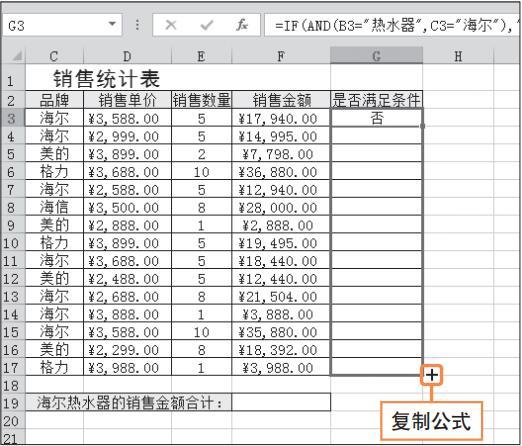
Step03
Step04
然后选中 F19 单元格,输入总金额的计算公式“=SUMIF(G3:G17," 是 ",F3:F17)”。
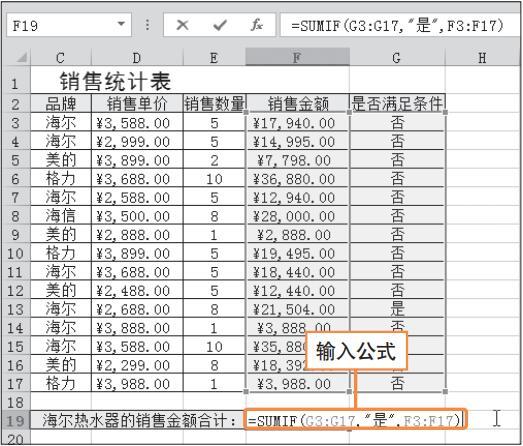
Step04
Step05
按下 Enter 键,即可看到 F19 单元格显示了海尔热水器总销售金额。
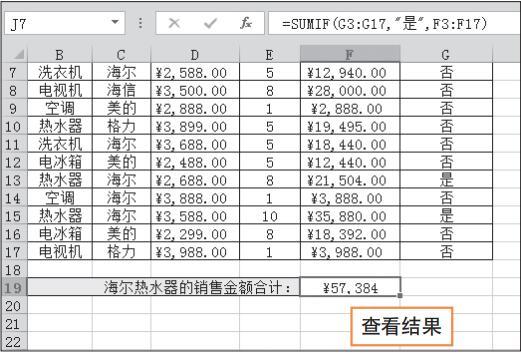
Step05
Step06
在步骤1中增加了一列表格进行计算,若不改变原表格样式,则可使用筛选功能。
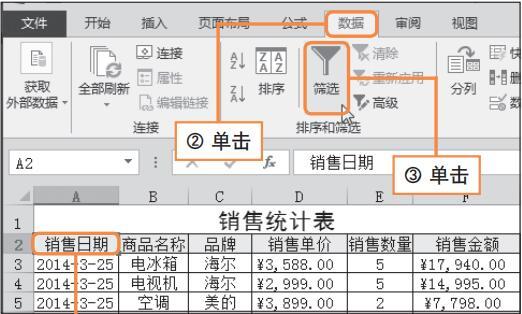
Step06
Step07
单击“商品名称”字段下三角按钮进行筛选。
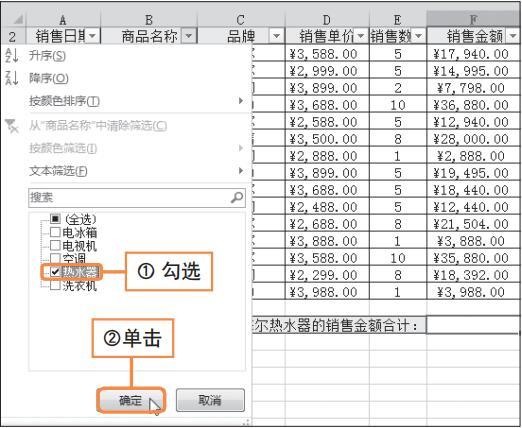
Step07
Step08
单击“品牌”字段下三角按钮,进行筛选。
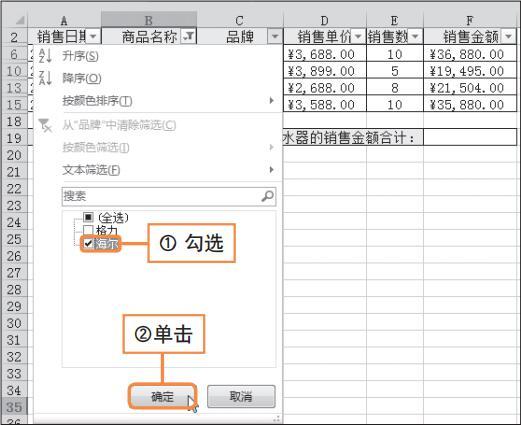
Step08
Step09
在 F19 单元格输入公式“=SUM(F13,F15)”后,按下 Enter 键即可查看计算结果。
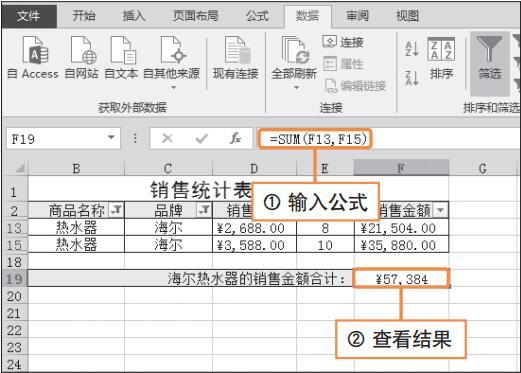
Step9
函数精析
AND函数用于判定指定的多个条件是否全部成立,其函数表达式为:AND(logical1,logical2…)
logical1,logical2,… :除运用比较运算符的逻辑式外,还可以指定包含逻辑式的数组或单元格引用。但如果数组或引用的参数包含文本或空白单元格,则这些值将被忽略。

《Excel会计与财务实战技巧精粹辞典(全新多媒体GIF版)》
《Excel会计与财务实战技巧精粹辞典(全新多媒体GIF版)》紧紧围绕行业内的典型应用展开介绍,旨在用最通俗的语言、最恰当的举例、最高效的方法传授从业经验与心得。本书共10章,分别详细讲解了财务报表的格式化技巧、财务报表数据的输入技巧、财务报表数据有效性的设置技巧、财务报表数据的查看与显示技巧、Excel函数在财务计算中的应用技巧、Excel在固定资产管理中的应用技巧、Excel在进销存管理中的应用技巧、Excel在企业薪酬管理中的应用技巧、Excel在会计报表管理中的应用技巧、各类报表的打印与安全管理技巧等内容。
关注不一样的职场生活,每天免费获得职场技能提升!